- Изтеглете инсталационния файл и да го стартирате на компютъра си
Когато въвеждате името (имената) на диска за инсталиране на системата, използвайте само латински букви (за това, превключване на клавиатурата в Латинска регистър)
Можете да превключвате между видовете бази данни, използвани в GLOBAL.ASA файл, можете да посочите:
Заявление ( "sVersion") = "MSSQL" (в този случай база данни MS SQL PayDox формат трябва първо да бъдат създадени от инсталатора или система прикрепен сценария)
или
Приложение ( "sVersion") = "MSACCESS".
Линии за създаване на база данни CREATE DATABASE [PayDox] и CREATE DATABASE [PayDoxArchive] трябва да се уточни пътя си за съхраняване на файлове с данни и лог файлове (* .mdf и * .ldf). Задайте по подразбиране пътят D на: \ PayDox \ Database.
Ако IIS не работи, монтаж програма PayDox съобщава за проблем
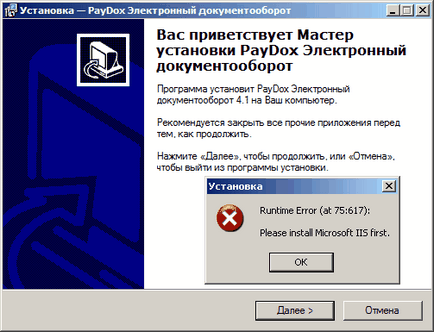
Уверете се, че IIS работи на вашия компютър, можете да:
в Windows XP, щракнете върху "Старт (Start) -> настройка (Настройки) -> Control Panel (Контролен панел) -> Изпълнение и поддръжка (Изпълнение и поддръжка) -> Administrative Tools (Административни инструменти)» и да проверят дали списъкът на компоненти " Internet Information Services »

Windows Vista и Windows 7, щракнете върху "Старт (Start) -> Задаване (Настройки) -> Control Panel (Контролен панел) -> Administrative Tools (Административни инструменти)» и да се провери дали в списъка на компоненти "IIS Manager (Internet Information Services Manager) »

За Windows XP
Натиснете бутона "Старт (Start) -> Setting (Настройки) -> Control Panel (Контролен панел) -> Добавяне или премахване на програми (Добавяне или премахване на програми) -> Windows Components (Add / Remove Windows Components)», освен това поставете отметка в квадратчето IIS компонент и след това върху "Next" (вж. фиг. по-долу)
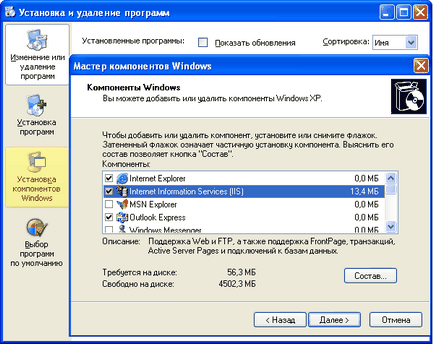
За Windows Vista
Натиснете бутона "Старт (Start) -> Setting (Настройки) -> Control Panel (Контролен панел) -> Програми и компоненти (Програми и функции) -> Включване или изключване на Windows функции (Add / Remove Windows Components)», по-нататък да отметнете квадратчетата IIS компонент (както е показано на снимката по-долу) и кликнете върху «OK» (вж. фиг. по-долу)
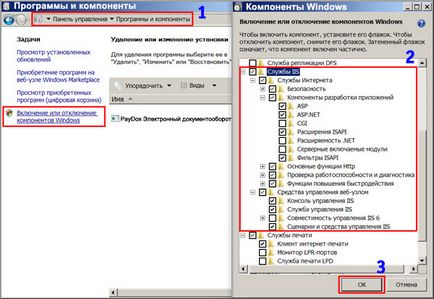
За Windows 7
Натиснете бутона "Старт (Start) -> Control Panel (Контролен панел) -> Всички елементи в контролния панел (Всички елементи в контролния панел) -> Програми и компоненти (Програми и функции) -> Включване или изключване на Windows разполага (Add / Remove Windows Components) ", а след това поставете отметка в квадратчетата IIS компонент (както е показано на снимката по-долу) и щракнете върху бутона OK (вж. фиг. по-долу)
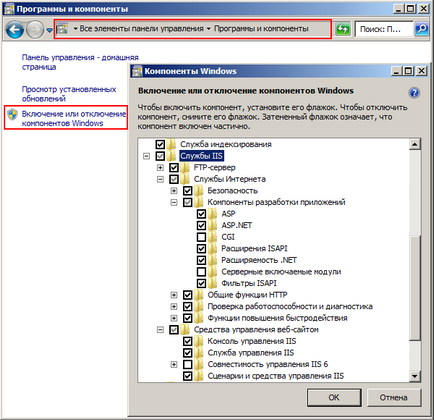
Конфигуриране на IIS в 64-битови операционни системи Windows:
- За Windows 7
Натиснете бутона "Старт (Start) -> Setting (Настройки) -> Control Panel (Контролен панел) -> Administrative Tools (Административни инструменти)» -> IIS Manager (Internet Information Services Manager), се намира вляво, изберете Басейни приложение в басейните за кандидатстване списък в централната част на прозореца, изберете PayDox, щракнете с десния бутон върху името на PayDox приложения и от контекстното меню изберете Разширени настройки. Позволете 32-битови приложения, настроени на True (както е показано на снимката по-долу), и след това щракнете върху OK.
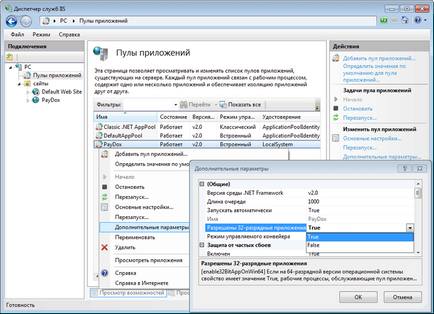
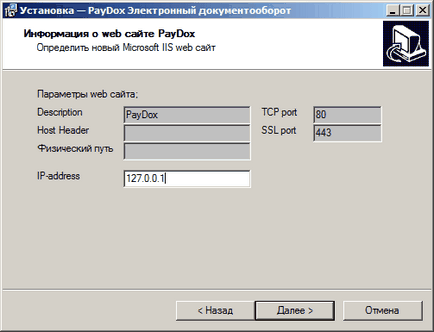
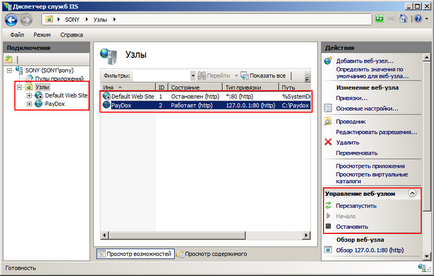
В 64-битовите версии на Windows, трябва да конфигурирате подкрепа за 32-битови приложения. Позволете 32-битови приложения, настроени на True. още
Стандартна конфигурация "Office" за документ съдържа най-малко бутони и елементи от менюто, за да се опрости интерфейса на системата. Тази конфигурация позволява да: създавате карти документи за регистриране на входящи и изходящи документи, търсене на документи в системата, контрол на одобрението на документи и срокове на изпълнение на документи, създаване на документи и резолюции за другите.
- Ако в процеса, ще трябва да използвате разширените функции на системата, трябва да изберете "Документ" конфигурацията да се включат всички възможности за управление на електронни записи.
- Configuration "документ", можете да включите от системната конфигурация, така че да се инсталира винаги при стартиране. За да направите това, в края на файла PayDox на \ UserASP \ UserText.asp трябва да се добави ред в рамките на Var_ApplicationType = ""
- VAR_PublicUsersCanCreateMessages променлива активира или деактивира пишат съобщения ръчно нерегистрирани потребители в рамките на системата, съгласно публичното PUBLIC вход. Стойността по подразбиране на променливата - VAR_PublicUsersCanCreateMessages = "Y".
Стойността присвоява на променливата TEXTANSI.TXT файлове (в главната директория \ Paydox) или UserText.asp (в \ UserASP каталог). - VAR_UserCanCreateMessageSubject променлива активира или деактивира посочено темата, когато създавате нови съобщения ръчно, без да го изберете от указателя. Стойността по подразбиране на променливата - VAR_UserCanCreateMessageSubject = "Y".
Стойността присвоява на променливата TEXTANSI.TXT файлове (в главната директория \ Paydox) или UserText.asp (в \ UserASP каталог). - VAR_NoMessageResponseType променлива задава за да покажете или да не показва типа (координация, избирателната, право на глас) в полето "Поръчка / Съобщение" при създаването на работни места. Ако "Y" е настроен VAR_NoMessageResponseType =. след това въведете в полето се появява "Поръчка / Съобщение". Стойността по подразбиране на променливата - VAR_NoMessageResponseType = "".
Стойността присвоява на променливата TEXTANSI.TXT файлове (в главната директория \ Paydox) или UserText.asp (в \ UserASP каталог). - Var_Input_TO_FieldInMessageslyFromDirectories променлива активира или деактивира при писане на съобщения ръчно попълват полето "До". Ако "Y" е настроен Var_Input_TO_FieldInMessageslyFromDirectories =. стойността в полето "До" се избират само от директорията. Стойността по подразбиране на променливата - Var_Input_TO_FieldInMessageslyFromDirectories = "".
Стойността присвоява на променливата TEXTANSI.TXT файлове (в главната директория \ Paydox) или UserText.asp (в \ UserASP каталог). - VAR_CreateMessageShowMoreFields променлива задава режим се използва по подразбиране допълнителни детайли, когато създавате или мнения за редактиране. Ако е зададено VAR_CreateMessageShowMoreFields = "Y". допълнителни подробности когато създавате или редактирате мнения се появяват веднага, в противен случай допълнителни подробности се показват след натискане на бутона "повече. ".
Стойността присвоява на променливата TEXTANSI.TXT файлове (в главната директория \ Paydox) или UserText.asp (в \ UserASP каталог). - VAR_NumberOfStandardMessagesToShowInCookies променлива указва колко линии да запомняте съобщения в бисквитки.
- VAR_NumberOfStandardMessagesToShowInFormUpperSelect променлива указва колко линии на съобщенията показват бутони, а останалата част ще се появи падащ списък на.
- VAR_NumberOfUsersToShowInFormUpperSelect променлива посочва броя на потребителите, за да покаже на бутоните, а останалата част ще се появи падащ списък на.
- S_UsersToShowInnerCircle променлива посочва, разделени със запетая списък на потребителите си вход, които винаги трябва да показват бързо да избере формата на създаването на съобщение ( "вътрешния кръг" потребители).
например:
S_UsersToShowInnerCircle = "" "Pereverzev I." "; "," Semenova OV "" ; "," Парамонов I. "" ; "," Sergeev АР "" ; " - Частично S_MessagesToShowInnerCircle определя чрез VbCrLf Linefeeds списък на стандартни съобщения, които искате да се показват винаги бързо да изберете формата на създаване на съобщението.
например:
S_MessagesToShowInnerCircle = "Следвайте Up" + VbCrLf + "доклад на ситуацията" + VbCrLf + "Аз не се интересуваме" + VbCrLf + "Deny" + VbCrLf + "счита, че е нецелесъобразно"Качване на множество файлове по поръчка или съобщение
За осъществяване на възможността за изтегляне на няколко файла, за да добавите към необходимия брой на съобщенията на структурата на таблицата на двойки на текстови полета с префикса FileNameOriginal * - за съхраняване на оригиналното име на файла и името на файла * - за съхранение на името на файла, при които тя се съхранява в системата. За да подадете имена са били поставени в областта като цяло, трябва да зададете дължината на полето до 255 символа. На наставки за всяка двойка трябва да бъде същото, например filename2 и FileNameOriginal2. FileName3 и FileNameOriginal3 т.н.
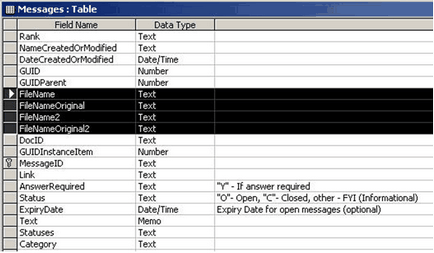
Бележки за изтегляне на файлове

Отворете файла, като например Notepad (Notepad) и увеличаване на параметъра «AspMaxRequestEntityAllowed» до необходимата стойност:
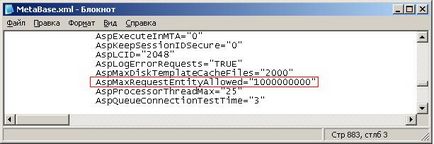
- Посочете пътя към главната папка на вашия файл в променлива кандидатстване ( "PathFileStorage") в настройките на файловете Global.asa в PayDox \ папка.
- След инсталацията PayDox в конфигурационния файл Global.asa PayDox на в \ определен низ.
Приложение ( "PathFileStorage") = заявка ( "PayDoxHomeDir") + "FileStorage"
което означава, че корпоративният архива намира в главната папка в подпапка PayDox FileStorage.Ако ви се намира архивен файл, например в папка C: \ MyFiles, а след това на мястото на тази линия, за да линия.
Приложение ( "PathFileStorage") = "C: \ MyFiles"
Посочването на местоположението ви, не забравяйте да посочите "\" характер в края на името на папката.След това, на вашата фирма архив файл ще бъде на разположение на служителите си чрез PayDox.
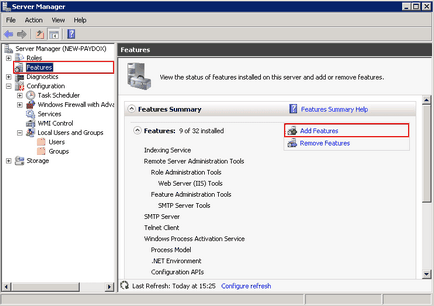
В списъка на компонентите, необходими за да се отбележи, инструментите за SMTP-сървър (SMTP сървър). кликнете Next (Напред) и следвайте инструкциите: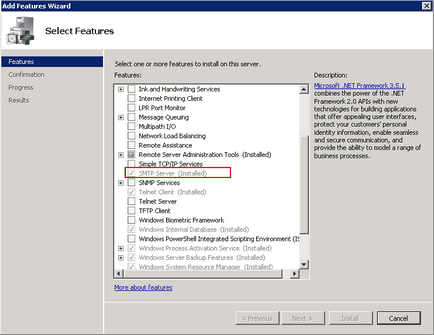
Комплектът за монтаж (PayDoxServiceSetupTools.zip) включва файлове:
- PayDoxServiceSetup.msi (инсталиране);
- service_start.bat (файла, за да стартирате услугата). - За да инсталирате услугата, разопаковате архива и стартирате PayDoxServiceSetupTools.zip PayDoxServiceSetup.msi файл на вашия компютър.
- На страницата за Папка Избор за инсталиране, посочете желания път и потвърдете, за да излезете от инсталатора:
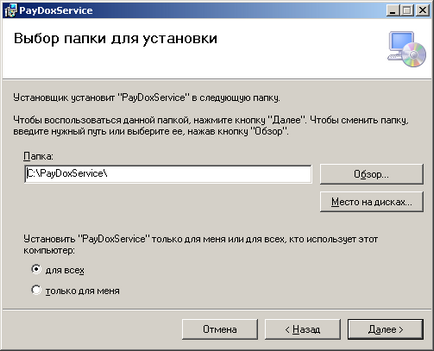
- След инсталирането на услугата в конзолата за управление на компютъра ще се показва спрели услугата PayDoxService:
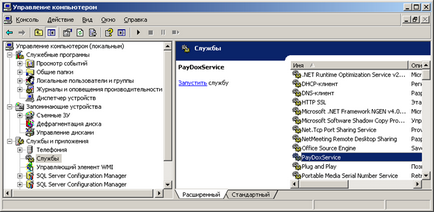
За да направите това, първо трябва да се провери, ако службата за индексиране е активирана. Натиснете бутона "Старт (Start) -> Setting (Настройки) -> Control Panel (Контролен панел) -> Добавяне или премахване на програми (Добавяне или премахване на програми) -> Windows Components (Add / Remove Windows Components)», изберете компонент квадратче индексирането (индексирането) и кликнете върху «OK».
След това кликнете върху Windows XP и Windows Vista "Start (Старт) -> Задаване (Настройки) -> Control Panel (Контролен панел) -> Administrative Tools (Административни инструменти) -> Computer Management (Управление на компютъра)» -> изберете "на услуги и приложения (Услуги и приложения) -> индексирането (индексирането) »-> PayDox създадете каталог и добавяне на папката Paydox \ MessageFiles \, Paydox \ docFiles \ и Paydox \ FileStorage \.
В Windows 7, щракнете върху "Старт (Start) -> Control Panel (Контролен панел) -> Всички елементи в контролния панел (Всички елементи в контролния панел) -> Administrative Tools (Административни инструменти) -> Computer Management (Управление на компютъра)» -> изберете "Услуги и приложения (Услуги и приложения) -> индексирането (индексирането) »-> PayDox създадете каталог и добавяне на папката Paydox \ MessageFiles \, Paydox \ docFiles \ и Paydox \ FileStorage \.
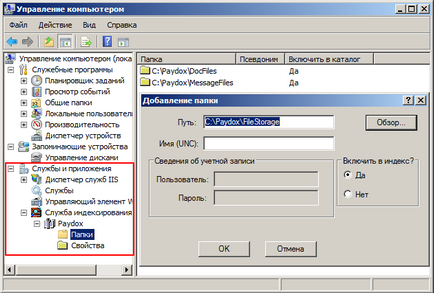
-
Ако искате да използвате тази инсталация като сървър PayDox географски разпределени файлове репликация документи. след инсталирането на системата е необходимо да се позволи такова използване. За да направите това в настройките подаде UserASP \ необходимо в променлива VAR_PathReplicationFiles UserReplication.asp укажете папка, в която да се възпроизведе, получени от друга отдалечен сървър PayDox файлове. Например, ако получи от друг сървър файлове PayDox документ ще бъде повторен в папка C на: \ ReplicationFiles \, трябва да посочите:
Ако Request.ServerVariables ( "REMOTE_ADDR") = "192.168.1.1"), след това
VAR_PathReplicationFiles = "C: \ ReplicationFiles"
Крайна сметка, ако
Когато редактирате конфигурационния файл UserASP \ UserReplication.asp не могат да се поставят никакви знаци, включително интервали и знаците за нов ред, е най-ASP код, ограничения контекст <% и %>. В противен случай, тези знаци се делят на пейджъра на потребителя файл, и да го побъркани.
Свързани статии
